Настройка нового телефона может быть утомительной, если у вас много приложений и данных. Вот как быстро перенести данные на новый телефон Android.
Содержание показать
Переход на новый телефон — это весело и увлекательно, но может быть утомительно, если у вас много приложений и данных для переноса на новое устройство. К счастью, некоторые отличные сервисы облачного хранения данных позволяют быстро и легко передавать файлы, настройки и данные приложений со старого телефона одним касанием. Вот как перенести данные на новый телефон Android.
Как сделать резервную копию данных Android в облачном хранилище
Резервное копирование на Google Диск
Google Диск справится с этой задачей, если вы хотите только создавать резервные копии и передавать важные файлы со своего телефона. Если у вас еще нет приложения, вы можете загрузить его из магазина Google Play. Откройте приложение, нажмите на значок + (плюс) в правом нижнем углу и выберите Загрузить. Диск приведет вас к файловому менеджеру вашего телефона.
Как передать приложение с телефона на телефон
Длительное нажатие на файл, чтобы получить возможность выбрать несколько файлов, и нажмите Выбрать в правом верхнем углу. Вы можете использовать Google Диск для хранения всех видов документов, изображений и видео.
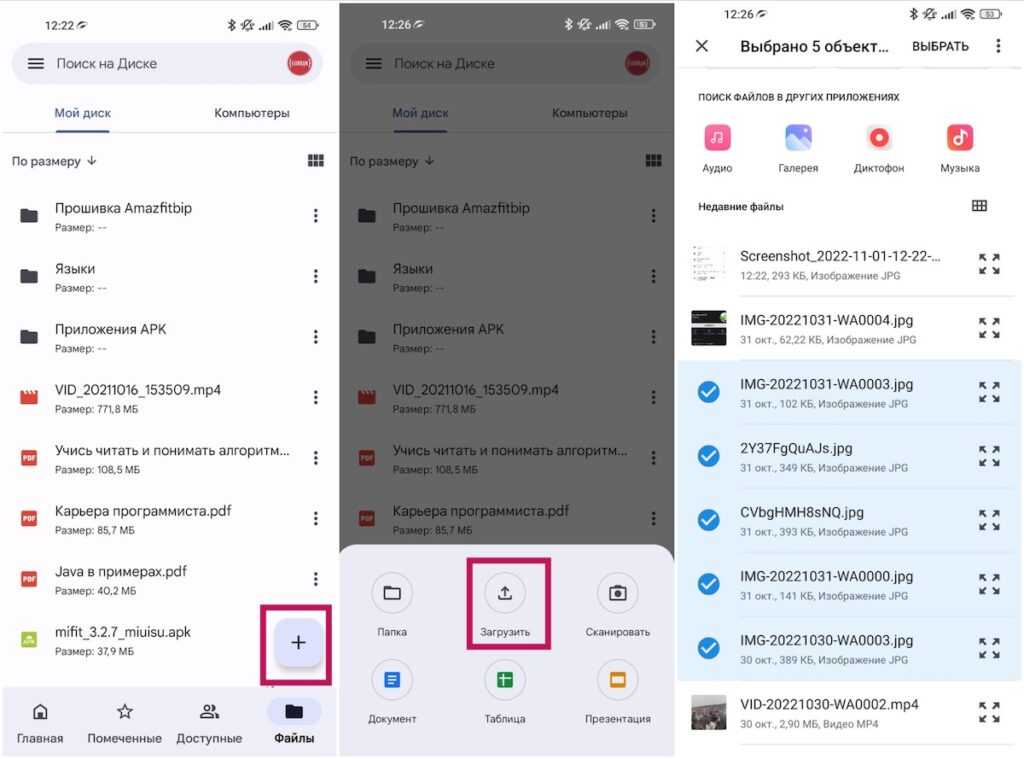
Резервное копирование в Google Фото
Если говорить еще конкретнее, Google Фото позволит вам создавать резервные копии фотографий, видео, скриншотов и других изображений. Откройте приложение «Фотографии», нажмите на значок своего профиля в правом верхнем углу, перейдите в «Настройки фотографий» > «Резервное копирование и синхронизация» и включите его.
У вас будет возможность установить размер загрузки. Вы можете сохранить свои файлы в исходном качестве, если у вас есть тарифный план Google One. Если нет, то бесплатных 15 ГБ памяти может оказаться недостаточно для всех фотографий. Также есть возможность выбрать определенные папки устройства, которые вы можете создавать резервные копии с помощью Google Фото.
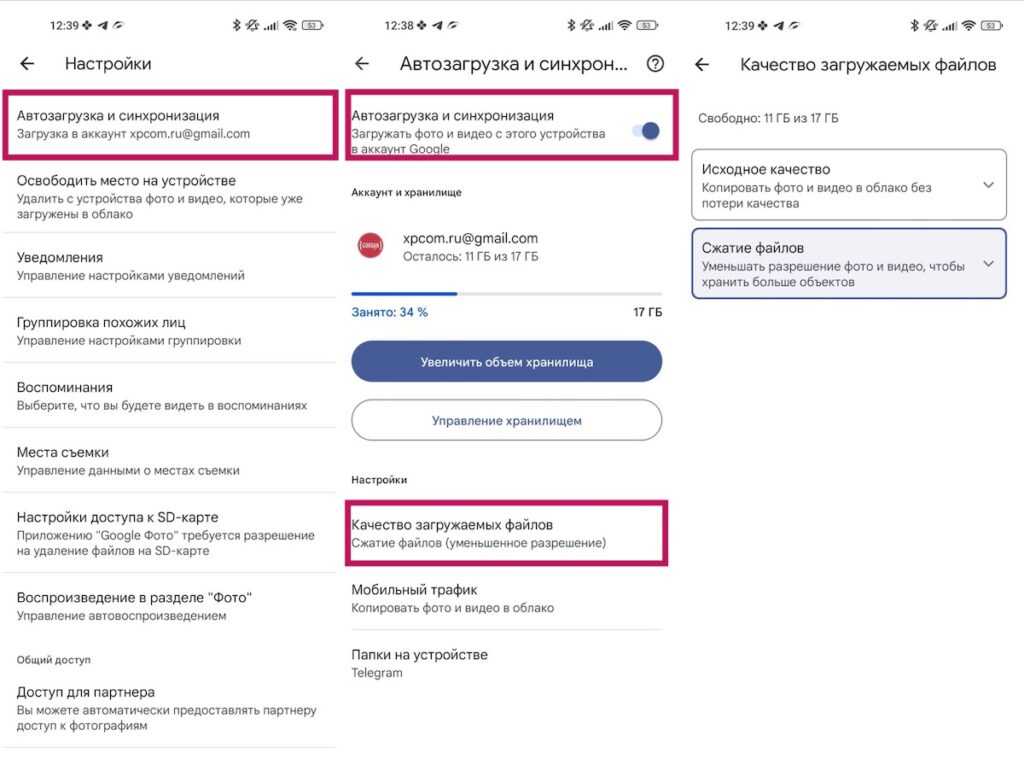
Другие варианты облачного резервного копирования
Резервное копирование данных с помощью Google One и других приложений Google лучше всего выполнять, если вы переходите на новый телефон другой марки. Однако у производителей оборудования есть свои собственные решения для резервного копирования и облачного хранения данных, если ваш новый телефон принадлежит той же компании. Вы можете использовать свои учетные записи Samsung, OnePlus или Xiaomi для резервного копирования и передачи данных. Использование опций резервного копирования производителя помогает при передаче данных, таких как настройки, контакты, сообщения, приложения и многое другое.
Вы также можете использовать сторонние облачные сервисы хранения данных, если хотите создавать резервные копии только определенных файлов, фотографий, видео и документов. Яндекс Диск, Облако Майл и Dropbox — отличные варианты, но для получения большего объема данных вам, скорее всего, потребуются премиум-планы. Если вы не хотите тратить деньги на премиум-планы, вы можете разделить свои файлы между различными бесплатными приложениями облачного хранилища. Это определенно хлопотно, но вы не будете платить никаких денег.
Как перенести приложение со смартфона на смартфон | Как перенести приложение с андроида на андроид
Резервное копирование данных приложения
Google One отлично подходит для сохранения данных приложений Google и некоторых других, но для некоторых сторонних приложений вам придется выполнить дополнительные действия. Хорошей новостью является то, что в большинстве приложений и игр вы можете синхронизировать данные приложения с учетной записью. Таким образом, если вы синхронизируете свои данные с игровой учетной записью, вы можете восстановить их на новом телефоне при входе в ту же учетную запись. Помните, что большинство игровых приложений требуют, чтобы вы специально включили эту функцию. Убедитесь, что вы сделали это, прежде чем стирать свой старый телефон.
Ваши приложения для социальных сетей аналогичным образом связаны с учетной записью, поэтому вам не нужно создавать резервные копии каких-либо конкретных данных приложения. Резервные копии Google One и OEM-производителей могут даже сохранять информацию для входа в приложение, чтобы упростить доступ к нему на вашем новом телефоне. Однако некоторые приложения для обмена сообщениями, такие как WhatsApp и Телеграм, имеют собственную опцию резервного копирования. Ознакомьтесь с нашим руководством по созданию резервной копии WhatsApp и имейте в виду, что есть и другие приложения, которые вам, возможно, потребуется создавать отдельно.
Как перенести облачные данные на новый телефон Android
Теперь, когда вы создали резервную копию всех своих данных, пришло время перенести их на новый телефон. Вы сможете восстановить свои данные, как только включите новый телефон Android. Нажмите «Пуск» и следуйте инструкциям, чтобы настроить телефон. Не забудьте подключиться к сети Wi-Fi.
Если вы хотите восстановить данные из облака, нажмите Невозможно использовать старое устройство. Войдите в свою учетную запись Google и выберите самую последнюю резервную копию. Вы можете выбрать, какие приложения, файлы и данные вы хотите перенести на новый телефон, и нажать «Восстановить» .
Если вы вошли в систему с той же учетной записью, ваши фотографии, видео и файлы будут доступны в Google Фото и на Google Диске. Войдите в учетную запись приложения и синхронизируйте свои данные на новом смартфоне для игр и других приложений.
Как создать и восстановить данные из резервной копии вручную на телефоне Android
Если вы не хотите использовать облачные хранилища для переноса данных на новый телефон, вы можете сделать это вручную, сохранив данные на компьютере. Ознакомьтесь с нашим руководством по резервному копированию телефона Android , чтобы найти пошаговые инструкции по резервному копированию файлов Android на Windows и Mac. Вы можете восстановить файлы на своем новом телефоне, выполнив тот же процесс, но наоборот.
Часто задаваемые вопросы
Нужно ли отдельно создавать резервные копии файлов в Google One, Диске и Фото?
Если вы хотите перенести данные на другой телефон, лучше всего подойдет Google One. Резервная копия Google One также включает фотографии, видео и Диск. Помните, что ваши данные Google (бесплатные или платные) доступны для всех трех приложений.
Почему я не могу восстановить данные из резервной копии Google?
Помимо общих ошибок и сбоев, вы не сможете восстановить данные из резервной копии, если переносите данные на телефон с более старой версией Android. Google предполагает, что вы выполняете обновление, поэтому вы не сможете восстановить данные с телефона Android 13 на телефон с Android 11.
Почему я не могу найти свою резервную копию Google?
Если вы отключите резервное копирование Google One, вы также можете потерять свои старые резервные копии. Google также удалит ваши резервные данные, если вы не использовали свое устройство в течение 57 дней.
Получилось у вас перенести приложения и данные с Android на Android? Напишите об этом в комментариях.
Источник: xpcom.ru
Как перенести все приложения со старого телефона на новый
Нажмите Резервная копия с устройства Android. Следуйте инструкциям на экране, чтобы перенести данные.
- Включите новое устройство.
- Нажмите Начать.
- Когда появится запрос, подключитесь к сети Wi-Fi.
- Выберите копирование приложений и данных со старого устройства.
- Проверьте доступ к сообщениям, фотографиям и видео.
Как перенести аккаунт на новый телефон
- На старом телефоне зайдите в настройки аккаунта.
- Выберите опцию «Синхронизация».
- Нажмите на «Синхронизировать сейчас», чтобы обновить данные.
- На новом телефоне зайдите в настройки и выберите опцию «Добавить аккаунт».
- Введите данные вашего аккаунта.
- Выберите, какие данные вы хотите синхронизировать.
- Нажмите на кнопку «Синхронизировать».
Как перенести контакты с одного телефона на другой
- На старом телефоне зайдите в настройки контактов.
- Выберите опцию «Экспорт» или «Резервное копирование».
- Выберите место хранения файла с контактами (например, на SD-карту или в облачном хранилище).
- На новом телефоне зайдите в настройки контактов.
- Выберите опцию «Импорт» или «Восстановление».
- Выберите файл с контактами из того место хранения, куда вы сохранили их на старом телефоне.
- Нажмите «Импортировать» или «Восстановить», чтобы перенести контакты на новый телефон.
Как перенести фото с одного телефона на другой
- На старом телефоне зайдите в галерею фотографий.
- Выберите фотографии, которые вы хотите перенести.
- Нажмите на опцию «Поделиться».
- Выберите способ передачи фотографий (например, через Bluetooth, Wi-Fi Direct или облачное хранилище).
- На новом телефоне зайдите в галерею фотографий.
- Выберите опцию «Импорт» или «Добавить».
- Выберите способ передачи фотографий с предыдущего телефона.
Как перенести заметки с одного телефона на другой
- На старом телефоне зайдите в приложение заметок.
- Выберите заметки, которые вы хотите перенести.
- Нажмите на опцию «Экспорт» или «Резервное копирование».
- Выберите место хранения файла с заметками (например, на SD-карту или в облачном хранилище).
- На новом телефоне зайдите в приложение заметок.
- Выберите опцию «Импорт» или «Восстановление».
- Выберите файл с заметками из того место хранения, куда вы сохранили их на старом телефоне.
- Нажмите «Импортировать» или «Восстановить», чтобы перенести заметки на новый телефон.
- Как скачать все приложения со старого телефона на новый
- Как перенести приложения
- Как скопировать установленное приложение андроид
- Как называется программа для переноса данных с андроида на андроид
- Как сохранить все данные при смене телефона
- Как запустить приложения для старого андроида на новом
- Как перенести приложения с другого устройства
- Как перенести аккаунт с одного телефона на другой
- Как скопировать все данные с андроида на андроид через блютуз
- Можно ли передать приложение через Bluetooth
- Как обмениваться приложениями
- Как скопировать все что есть на телефоне
- Как правильно настроить новый телефон
- Какое приложение скачать для переноса данных
- Для чего нужна программа Smart Switch
- Почему не могу скачать приложения на новый телефон
- Как можно синхронизировать два телефона
- Как перенести данные со старого телефона на новый самсунг
- Как перенести данные со старого телефона на новый Xiaomi
- Как перенести все приложения с одного телефона на другой Xiaomi
- Как перенести все контакты с андроида на андроид
- Где хранятся данные приложений на Андроид
- Как перенести данные с андроида на андроид через Google
- Можно ли перенести приложение Сбербанк с одного телефона на другой
- Сколько стоит перенос данных с андроида на андроид
- Сколько времени занимает перенос данных с андроида на андроид
- Как перенести данные с андроида
- Как перенести данные с одного телефона на другой через блютуз
- Как перенести все данные с одного аккаунта гугл на другой
- Как можно перенести остался
- Как перенести приложение на гугл диск
- Как перенести все приложения с самсунга на самсунг
- Где хранятся apk установленных приложений
- Как сохранить apk с маркета
- Как передать данные со старого телефона на новый айфон
Как скачать все приложения со старого телефона на новый
Нажмите Резервная копия с устройства Android. Следуйте инструкциям на экране, чтобы перенести данные:
- Включите новое устройство.
- Нажмите Начать.
- Когда появится запрос, подключитесь к сети Wi-Fi.
- Выберите копирование приложений и данных со старого устройства.
- Проверьте доступ к сообщениям, фотографиям и видео.
Как перенести приложения
Перенос приложений на карту памяти:
- Убедитесь, что карта памяти вставлена в устройство.
- На начальном экране коснитесь меню приложений.
- Найдите и коснитесь Настройки > Приложения.
- Коснитесь клавиши На SD-карту tab.
- Выберите приложение, затем коснитесь Переместить на SD-карту.
Как скопировать установленное приложение андроид
Где взять APK-файл приложения:
- Установите приложение Skit;
- Раздайте ему необходимые привилегии;
- Найдите в разделе установленного ПО нужное приложение;
- Перейдите на его страницу и нажмите на пиктограмму компаса;
- Выберите «Извлечь»;
- Теперь перейдите в приложение «Мои файлы» — «Память телефона»;
Как называется программа для переноса данных с андроида на андроид
Программа переноса данных с Андроида на Андроид CLONEit востребована за счет своей простоты. Ее можно бесплатно скачать в магазине приложений PlayMarket. Данная программа предназначена для установки на обоих смартфонах. Сначала ее необходимо запустить на старом устройстве и нажать на кнопку «отправить».
Как сохранить все данные при смене телефона
Нужно загрузить из App Store приложение Google Drive, авторизоваться через учетную запись Google и в настройках приложения включить резервное копирование. Затем нужно авторизоваться под этим же аккаунтом на другом смартфоне на Android. После этого данные синхронизируются. С помощью сторонних программ и приложений.
Как запустить приложения для старого андроида на новом
Запуск старых приложений
Ведь перед вами по сути обычный смартфон на старом Android. Скачайте APK-файл вашего приложения на смартфон и запустите VMOS. После запуска виртуалки на нижней панели нажмите на значок передачи файлов. В открывшемся окне нажмите Импорт, выберите APK и VMOS автоматически установит приложение.
Как перенести приложения с другого устройства
Как поделиться приложениями:
- Откройте приложение Google Play.
- В правом верхнем углу экрана нажмите на значок профиля.
- Выберите Управление приложениями и устройством.
- На вкладке «Общие сведения» рядом с пунктом «Обмен приложениями» нажмите Отправить.
- Выберите приложения.
- Нажмите Отправить.
- Выберите получателя.
Как перенести аккаунт с одного телефона на другой
Откройте на старом смартфоне «Настройки» → «Система» → «Дополнительные настройки» → «Резервное копирование». Убедитесь, что переключатель «Загружать на Google Диск» активирован, а в разделе «Аккаунт» указан нужный адрес. Затем нажмите «Начать копирование» → «Продолжить». Начнётся процесс резервного копирования.
Как скопировать все данные с андроида на андроид через блютуз
Щелкните «Отправить данные» и выберите «отправить данные по беспроводной сети». Затем нажмите «Начать» и выберите имя своего нового телефона. Затем нажмите «принять» и на новом устройстве нажмите «принять». Выберите данные для отправки и нажмите «Далее».
Можно ли передать приложение через Bluetooth
Откройте приложение Bluetooth App Sender APK Поделиться на своем мобильном телефоне. Щелкните раздел приложений и выберите те, которыми хотите поделиться. Нажмите на «Отправить APK»И выберите Bluetooth. Выберите друга, которому вы хотите отправить приложения.
Как обмениваться приложениями
Перейдите в меню Настройки Подключенные устройства Настройки подключения Включить»Обмен с окружением«:
- Откройте приложение Google Files на устройстве Android.
- В правом нижнем углу экрана нажмите»Обмен«.
- Нажмите»Отправить«.
- Выберите файлы или приложения, которые нужно отправить.
Как скопировать все что есть на телефоне
Как это работает:
- Откройте настройки.
- Выберите пункт меню «Резервное копирование и сброс/восстановление».
- Нажмите «Резервное копирование Google».
- Резервные копии можно будет найти на Google Диске в привязанном аккаунте, в разделе «Резервные копии».
Как правильно настроить новый телефон
Шаг 2. Настройте новое устройство:
- Включите новое устройство, которое ещё не было настроено. Переведите его в режим подключения.
- Включите экран телефона.
- На телефон поступит уведомление с предложением настроить новое устройство.
- Нажмите на уведомление.
- Следуйте инструкциям на экране.
Какое приложение скачать для переноса данных
Лучшие приложения для передачи файлов между Android-смартфонами:
- 1 SHAREit — Делись со всеми
- 2 Portal — Телепортация уже тут
- 3 Superbeam — Быстрее ветра
- 4 Xender — Передача файлов в режиме многозадачности
- 5 AirDroid — Для управления Android с ПК
Для чего нужна программа Smart Switch
Samsung Smart Switch — это сервис, который сделает ваш переход на устройства Galaxy более удобным. Вы можете быстро и легко перенести данные с вашего предыдущего устройства на устройство Galaxy. Так же Smart Switch может создать резервную копию или восстановить данные с устройств Galaxy на компьютере или SD-карте.
Почему не могу скачать приложения на новый телефон
Приложения из Плей Маркет могут не скачиваться сразу по нескольким причинам. Во-первых, эта проблема может возникнуть из-за большого количества кэша. Во-вторых, приложения могут не скачиваться из-за проблем с сетью. В-третьих, проблемы со скачиванием могут возникнуть в результате некорректной работы Google-аккаунта.
Как можно синхронизировать два телефона
Вы можете настроить синхронизацию сообщений, писем и других данных из приложений с аккаунтом Google.Как синхронизировать аккаунт вручную:
- Откройте настройки телефона.
- Выберите О телефоне Аккаунт Google. Синхронизация аккаунта. Если у вас несколько аккаунтов, выберите нужный.
- Коснитесь значка»Ещё« Синхронизировать.
Как перенести данные со старого телефона на новый самсунг
Самый простой способ переноса данных со старого устройства на новое — это использовать Smart Switch. Smart Switch позволяет переносить контакты, музыку, фото, календарь, текстовые сообщения, настройки устройства и т. д. на ваше новое устройство Galaxy.
Как перенести данные со старого телефона на новый Xiaomi
Как перенести все данные с Xiaomi на Xiaomi через Mi Cloud:
- зайти в Mi Cloud на старом телефоне, выбрать пункт «Резервное копирование» и создать бэкап;
- авторизоваться в «облаке» на новом смартфоне, активировать опцию восстановления данных;
- проверить объем полученных файлов, чтобы убедиться в их полном переносе.
Как перенести все приложения с одного телефона на другой Xiaomi
Выбираем на обоих телефонах роли: отправитель / получатель (роль также можно выбрать через «Настройки» > «Расширенные настройки» > Mi Mover / «Настройки» > «О телефоне» > Mi Mover). Подтверждаем действие паролем или QR-кодом. Выбираем нужные файлы со старого телефона и выбираем «Отправить».
Как перенести все контакты с андроида на андроид
Как перенести контакт:
- На телефоне или планшете Android откройте приложение»Контакты«.
- Выберите контакт.
- В правом верхнем углу экрана нажмите на значок меню Переместить в другой аккаунт.
- Выберите аккаунт Google, в который нужно перенести контакт.
Где хранятся данные приложений на Андроид
Оно необязательно размещается на карте памяти. Это может быть и внутренняя память смартфона, но весь раздел с такими данными размещается в общем доступе. В корне раздела есть папка Android/data, а в ней — подпапки с именами пакетов приложений.
Как перенести данные с андроида на андроид через Google
Перенос данных через Google:
- В «Настройках» старого устройства выберите раздел «Аккаунты»
- Введите ваш гугл-аккаунт и щелкните «Синхронизация». Рядом с материалами должны стоять галочки, чтобы они загрузились на новое устройство
- Добавьте Google-аккаунт на новый телефон.
- Выберите «Еще» и далее кликните «Синхронизировать».
Можно ли перенести приложение Сбербанк с одного телефона на другой
Приложения, которые были удалены из App Store и Google Play, например,»Сбербанк Онлайн«, нельзя будет перенести на новый смартфон, рассказал замдиректора Центра компетенций НТИ»Технологии доверенного взаимодействия« на базе ТУСУР Руслан Пермяков.
Сколько стоит перенос данных с андроида на андроид
300р. Перенос данных с телефона на телефон или другой носитель (телефон — источник имеет механические или др. повреждения, но включается и загружается).
Сколько времени занимает перенос данных с андроида на андроид
В зависимости от объема инфы и скорости интернета, занимает от 5 минут до часа.
Как перенести данные с андроида
Команда «Перенести данные с Android»
Дождитесь появления экрана «Приложения и данные». Затем нажмите «Перенести данные с Android». (Если настройка уже завершена, необходимо стереть данные с устройства iOS и начать заново. Ели вы не хотите этого делать, просто перенесите содержимое вручную.)
Как перенести данные с одного телефона на другой через блютуз
На телефоне перейдите к объекту, который требуется передать на другое устройство. Перейдите к пункту и выберите: Отправить > Bluetooth для изображений или звуковых файлов. Обмен > контакт > Bluetooth для контакта.
Как перенести все данные с одного аккаунта гугл на другой
Вам придется заходить в каждый сервис и в настройках импорт/экспорт добавлять файлы которые вы скачали в архив ZIP. gmail и контакты — Аккаунты и импорт -> Импорт почты и контактов -> Импортировать почту и контакты.
Как можно перенести остался
Остал-ся Слово « остался» можно переносить только одним способом!
Как перенести приложение на гугл диск
- Откройте приложение»Диск« на устройстве Android.
- Нажмите на значок»Добавить«.
- Нажмите Загрузить.
- Выберите нужные файлы.
- Загруженные объекты появятся в папке»Мой диск». При необходимости их можно переместить.
Как перенести все приложения с самсунга на самсунг
Если вы купили смартфон Samsung, поможет приложение Smart Switch. Программу потребуется установить и на обоих устройствах. Приложение Smart Switch позволит перенести данные и с Android-гаджетов любого производителя, но только на устройства Samsung.
Где хранятся apk установленных приложений
Программы в формате apk, скачанные с Google Play и установленные приложения в памяти телефона хранятся в директории /data/app/ и могут быть отсюда свободно извлечены. Системные приложения хранятся в /system/app. Если приложение перемещено на карту памяти, то файл apk лежит здесь: /mnt/asec/APPNAME/pkg.
Как сохранить apk с маркета
Чтобы скачать желанное приложение из Google Play, необходимо воспользоваться сервисом APK Downloader. От вас требуется только указать адрес страницы нужной вам программы в Google Play и нажать кнопку Generate Download Link. Сервис самостоятельно скачает соответствующий файл и выдаст вам прямую ссылку для загрузки.
Как передать данные со старого телефона на новый айфон
▶ На старом iPhone перейдите в раздел Настройки — Основные — Перенос или сброс iPhone. ▶ Активируйте мастер подготовки к переносу. ▶ Следуйте инструкциям на экране и дождитесь окончания процесса. Смартфон создаст полную резервную копию данных в облаке, которая будет доступна 21 день.
06.06.2023 Как перенести все приложения со старого телефона на новый
Перенос аккаунта с одного телефона на другой может быть необходим при смене устройства или при переходе на более новую модель. Для того чтобы перенести аккаунт с одного телефона на другой, необходимо выполнить несколько шагов.
1. Сделайте резервную копию данных на старом устройстве
Перед переносом аккаунта необходимо сохранить все данные, которые находятся на старом устройстве. Для этого необходимо сделать резервную копию данных на старом устройстве. Вы можете использовать инструменты для резервного копирования данных, предоставляемые производителем устройства, а также сторонние приложения, как Google Drive или Dropbox.
2. Подключите новое устройство к интернету
Для того чтобы перенести аккаунт с одного устройства на другое, необходимо, чтобы новое устройство было подключено к интернету. Вы можете подключить устройство к интернету через Wi-Fi или мобильный интернет.
3. Войдите в аккаунт Google
На новом устройстве необходимо войти в свой аккаунт Google, который используется на старом устройстве. Если вы не имеете аккаунта Google, вам необходимо его создать.
4. Синхронизируйте данные
После того, как вы вошли в свой аккаунт Google, на новом устройстве начнется процесс синхронизации данных. Все данные, которые были сохранены на старом устройстве, будут автоматически переданы на новое устройство.
5. Запустите приложения на новом устройстве
После того, как данные были переданы на новое устройство, можно начинать использовать приложения. В большинстве случаев, приложения на новом устройстве должны работать без каких-либо проблем.
Как видно из вышеперечисленных шагов, перенос аккаунта с одного устройства на другое довольно простой процесс. Однако, следует учитывать, что если вы переносите аккаунт с устройства на устройство разных производителей или с разными версиями ОС, возможно некоторые проблемы в работе некоторых приложений. В этом случае, вы можете попробовать обратиться к технической поддержке производителя устройства или разработчика приложения.
Источник: mostalony.ru
Как перенести данные с Андроида на Андроид
Как перенести данные с Андроида на Андроид – такой вопрос возникает у пользователей при смене старого телефона. Перенос контактов, СМС-сообщений возможен как с помощью штатных утилит Android, так и сторонних приложений. На новых телефонах поддерживается опция быстрого копирования информации без скачивания дополнительных программ. В свою очередь на более старых моделях это можно сделать только с помощью стороннего ПО.
Способы переноса данных с Андроида
Перенос данных с Android на Android возможен с помощью следующих методов:
- штатными утилитами операционной системы;
- при помощи сторонних приложений;
- вручную.
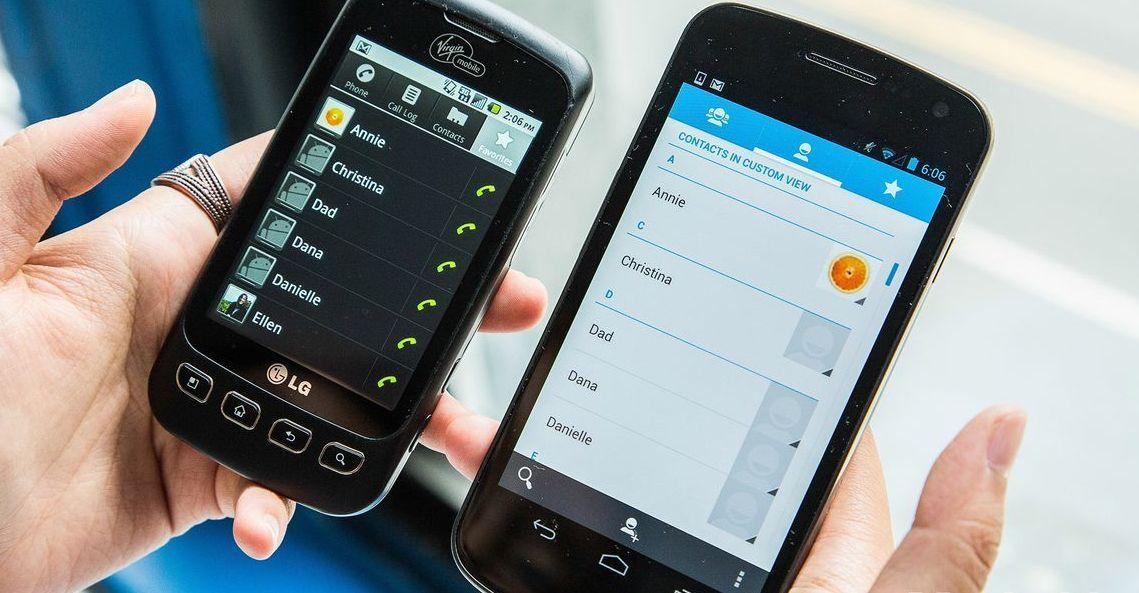
Как скопировать файлы с Андроид на Андройд
Отправка информации на другое устройство с помощью штатных утилит подразумевает использование инструментов, которые реализованы разработчиками в операционной системе. Некоторые крупные производители смартфонов не только устанавливают свою оболочку (EMIU – Huawei или MIUI – Xiaomi), но и добавляют собственные программы для переноса данных.
Использование сторонних утилит подразумевает отправление данных с помощью программного обеспечения скачанного через магазин Play Market.
Важно! Если копирование было осуществлено неправильно, то возрастает риск потерять всю информацию с телефона, включая контакты, сообщения, музыку и видео.
Переносить вручную данные можно через синхронизацию телефона и персонального компьютера. С помощью этого способа на новое устройство копируется практически вся информация, в том числе и настройки приложений. Также перенос вручную возможен через облачное хранилище, например Google Drive.

Копирование с помощью Google Drive
Как перекинуть данные с помощью стандартных инструментов
Перенос с помощью стандартных средств осуществляется через автоматическое резервное копирование. Для активации функции необходимо:
- Перейти в «Настройки».
- Открыть раздел «Системная навигация».
- В списке выбрать «Резервное копирование».
- Активировать функцию и выбрать аккаунт для резервных копий.
При активации профиля на новом смартфоне необходимо ввести данные от аккаунта Google. После этого на устройстве будут восстановлены копии контактов, настройки приложений, календарь, пароли и истории обозревателя Chrome.
Резервное копирование через сервисы Google
Особенности переноса с помощью сервисов Google:
- Для создания копии требуется аккаунт и последняя версия сервисов Google.
- Полный перенос или частичный возможен при условии, что данные копируются с поздней на раннюю версию ОС.
- Для копирования файлов большого объема используется облачное хранилище Google Drive.
- Для обновления параметров системы необходимо подключение к интернету. Синхронизировать устройство с аккаунтом можно раз в сутки.
- Некоторые приложения не поддерживают функцию резервной записи данных.
Инструкция резервной записи через сервисы Google:
- Перейти в «Настройки».
- Открыть раздел «Аккаунты».
- Кликнуть «Добавить аккаунт».
- Выбрать «Учетная запись Google».
- Перейти в раздел «Восстановление и сброс».
- Активировать опцию «Резервное копирование».
- Затем выбрать аккаунт для резервирования.
- На новом смартфоне перейти в раздел «Восстановление и сброс».
- Активировать функцию «Автовосстановление».
В течение нескольких секунд сообщения, заметки и настройки программ будут активированы на новом устройстве.

Восстановление мультимедийных файлов через Гугл диск:
- Перейти в приложение и открыть «Настройки».
- Выбрать вкладку «Добавить».
- Указать папку, где расположены нужные файлы.
- Активировать опцию «Автодобавление».
- Начнется автоматический импорт файлов в облачное хранилище.
Восстановление на смартфонах Huawei (Honor) с прошивкой EMIU
Начиная с устройств Honor 9 (9 Lite), разработчики внедрили опцию переноса данных с одного телефона на другой за пару кликов:
- При первом включении телефона необходимо выбрать язык и принять пользовательское соглашение.
- Затем подключиться к доступной сети Wi-Fi и зайти в аккаунт Google.
- Аппарат автоматически предложит восстановить данные файлов и мультимедии со старого устройства. Восстановление происходит с помощью резервной копии учетной записи.
- Требуется выбрать вкладку «С другого устройства Android».
- Активируется функция «Перенос в одно касание» (перевести ползунок вправо). Она подразумевает использование модуля NFC.
- Чтобы начать копирование, требуется включить или разблокировать другой телефон.
- Затем приложить задние панели смартфонов друг к другу и дождаться звукового сигнала.
Важно! Восстановление с помощью опции «В одно касание» возможно только, если пользователь заранее создал резервную копию.
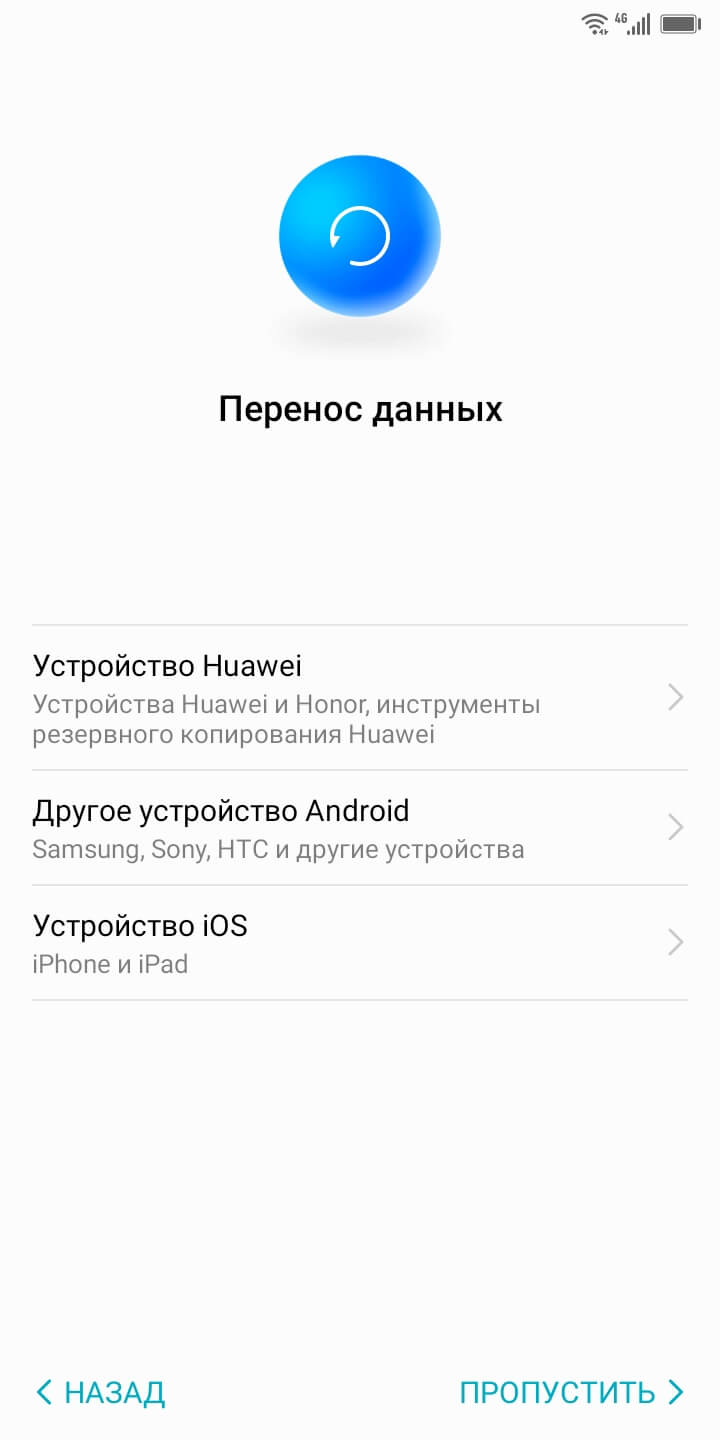
Восстановление на телефонах Honor
Восстановление на смартфонах Xiaomi с прошивкой MIUI
Для восстановления данных потребуются следующие инструменты:
- облачный сервис «Mi Cloud»;
- учетная запись;
- свободное пространство в облаке не менее 5 Гб.
- Создать аккаунт на сервисе «Mi Cloud».
- Перейти в «Настройки» и открыть раздел «Mi Cloud».
- Принять пользовательское соглашение и политику использование сервиса.
- Установить права приложению и разрешить доступ к файлам мультимедии.
- Ввести логин и пароль, а затем отметить данные для переноса на новый аппарат.
- Создать резервную копию системы и на новом устройстве войти в свою учетную запись.
- Активировать функцию восстановления резервной копии со старого устройства.
Восстановление из локальной копии на прошивках MIUI
С помощью локальной копии нельзя перенести галерею, музыку, видео и аудио записи с диктофона.
- Перейти в «Настройки» и выбрать раздел «Восстановление и сброс».
- Открыть вкладку «Создать локальный бэкап».
- Выбрать «Бэкап» и отметить данные, которые необходимо записать на новое устройство.
- Затем установить настройки расписания для создания локальной копии.
- Во внутренней памяти автоматически будет создана папка «AllBackup».
- Папку можно перебрасывать в облачное хранилище или на компьютер.
- Для восстановления файлов и параметров приложений требуется перейти в «Настройки».
- Открыть раздел «Резервные копии» и «Восстановить».
Как осуществить переезд с помощью сторонних приложений
Разработчики некоторых смартфонов выпускают дополнительные утилиты для восстановления информации. Также в магазине приложений есть универсальные программы для создания копии системы.
Программное обеспечение работает по стандартному принципу: пользователь выбирает тип данных, приложение формирует копию системы и отправляет на новый телефон. Наиболее функциональным ПО, чтобы клонировать файлы, является CLONEit и OnePlus Switch.
Использование приложения CLONEit для переноса данных с Андроида на Андроид:
- Скачать программу на старое и новое устройство.
- Перейти в «Настройки» и «Беспроводные сети».
- Выбрать Wi-Fi или блютуз и активировать функцию на обоих телефонах.
- Дождаться пока устройства установят сигнал. На старом смартфоне нажать кнопку «Отправить», на новом – «Принять».
- Затем требуется выбрать файлы для отправки и подтвердить перенос данных.
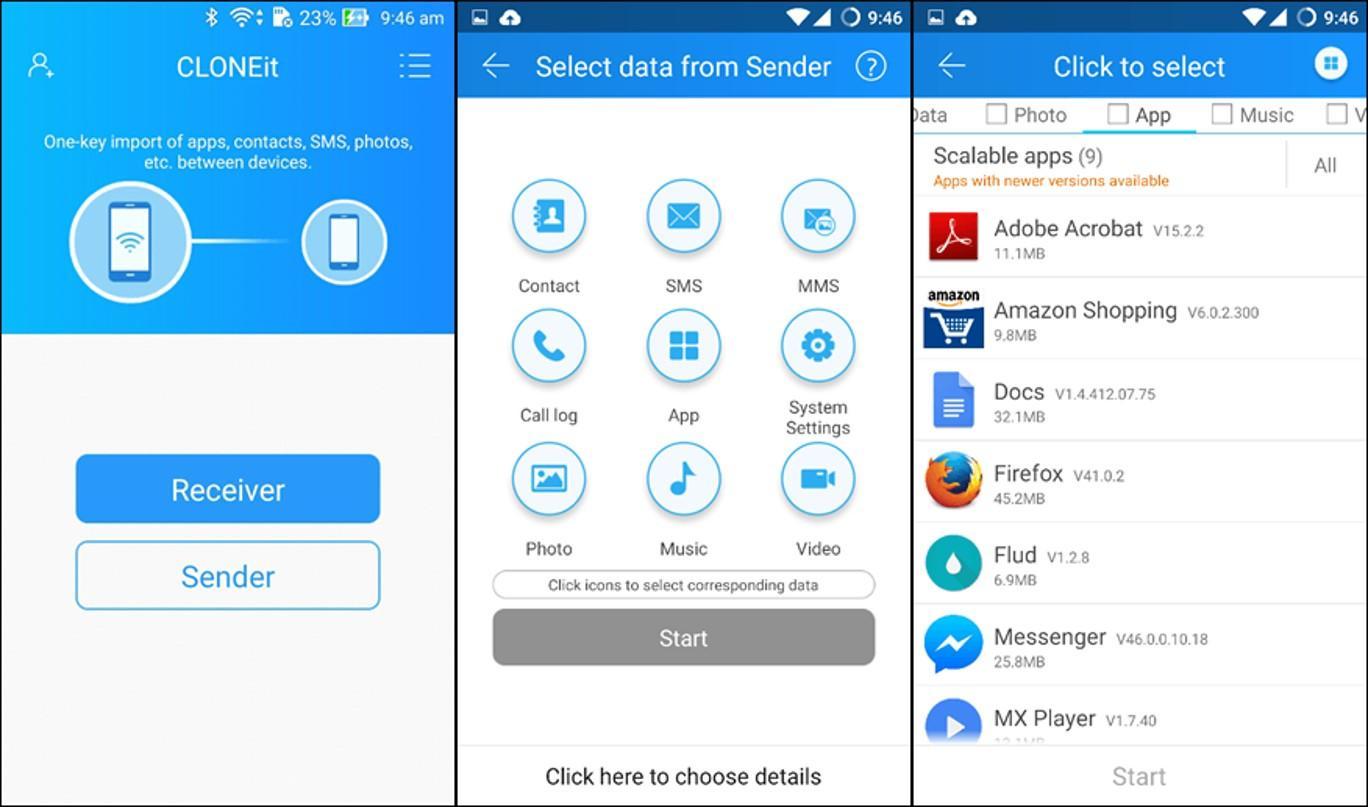
Как перенести данные с Андроида на Андроид в приложении OnePlus Switch:
- Скачать программу на оба устройства.
- Выбрать способ передачи информации «I’m a new phone».
- Перейти в раздел «Backup https://mirinfo.ru/android/kak-perenesti-dannye.html» target=»_blank»]mirinfo.ru[/mask_link]